作为匡优Excel的用户增长经理,我见证过无数专业人士被Excel自动删零问题困扰——尤其是在处理SKU编码、员工工号或地理代码时。消失的前导零不仅是烦人,更可能摧毁整个报表系统。
以下是四种经过实战检验的保零方法,按从简到繁排序,以及匡优Excel的AI如何将这个过程从手动劳动转变为即时解决方案。
方法一:自定义数字格式(适用于固定长度编码)
Excel默认格式会去除前导零,但自定义格式可覆盖此设定:
- 选中目标单元格
- 右键→设置单元格格式→数字选项卡
- 选择"自定义"
- 输入与所需位数匹配的零(如5位代码用
00000)
专业提示: 此法适合邮政编码或固定长度ID,但需注意——仅改变显示效果,不改变实际值。
方法二:文本格式化(适用于非数值数据)
处理产品编码或混合字母数字字符串时:
- 选中单元格→设置单元格格式→文本
- 在输入内容前加撇号(如
'0123)
注意: 文本格式单元格将丧失计算能力。动态解决方案请见方法三。
方法三:公式力量(动态补零)
匡优Excel用户常向我寻求灵活方案,这些公式可满足需求:
- TEXT函数:
=TEXT(A1,"00000")强制显示为5位数 - 连接符:
="0"&A1添加单个前导零
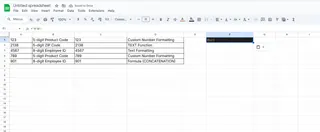
匡优Excel优势: 我们的AI会根据数据模式推荐最优公式,消除试错过程。
方法四:VBA自动化(适用于批量处理)
需要批量修正的高级用户可使用:
Sub AddLeadingZeros()
Dim cell As Range
For Each cell In Selection
cell.Value = Format(cell.Value, "00000")
Next cell
End Sub
现代替代方案: 匡优Excel的AI脚本生成器通过自然语言指令创建定制VBA代码——无需编程基础。
这些方法在商业场景中的重要性
- 数据完整性: 正确的邮政编码确保准确运费计算
- 系统兼容性: 多数ERP系统要求固定长度ID
- 专业报表: 统一格式增强可信度
匡优Excel如何革新前导零管理
虽然手动方法有效,但匡优Excel的AI引擎能自动检测并修正零截断问题:
- 智能导入: 在数据录入时识别编码模式
- 自动格式化: 应用最优保零格式
- 公式生成: 根据数据集推荐定制化动态方案
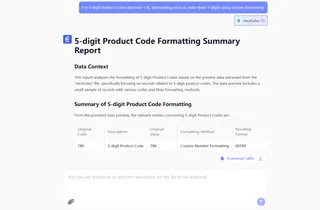
无需纠结格式与公式,只需描述需求(如"确保所有产品ID显示为8位数"),匡优Excel自会处理技术实现。
核心要点
- 自定义格式可视觉保零而不改变实际值
- 文本转换适用于静态数据但限制计算功能
- 公式提供动态控制——匡优Excel为您优化方案
- VBA实现批量修正,但AI工具让编码变得过时
需要大规模保持前导零?尝试匡优Excel的AI驱动解决方案,将原始数据转换为完美格式报表,无需手动调整。








